Windows 10で欠落しているデフォルトの電源プランを復元する方法

このガイドでは、Windows 10でデフォルトの電源プラン(バランス、高パフォーマンス、省電力)を復元する方法を詳しく解説します。
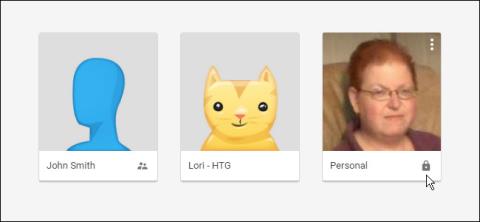
Chrome を使用すると、ウェブの閲覧中にプロファイルを簡単に切り替えることができます。自分のコンピュータを別のユーザーに貸与し、そのユーザーが自分のChrome プロファイル(ブックマーク、閲覧履歴、パスワードさえも含まれている) にアクセスしたくない場合は、Google アカウントのパスワードを使用してプロファイルをロックできます。
Google アカウントのパスワードでChrome プロフィールをロックするには、管理ユーザーとして考慮する Chrome の新しいユーザーを追加する必要があります。以下の記事では、LuckyTemplates がプロフィールをロックする手順を説明します。
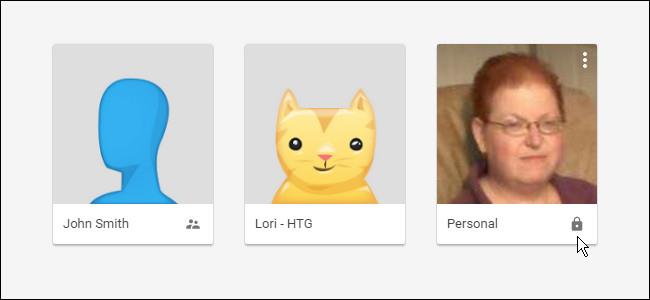
Google Chromeプロフィールをパスワードでロックする方法
これを行うには、Chrome で新しいプロファイル マネージャーを使用する必要があります。まず、Chrome フラグで新しいプロファイル マネージャーを有効にする必要があります。ブラウザのアドレス バーに以下のコマンドを入力し、Enter キーを押します。
chrome://flags/#enable-new-profile-management
注記:
この新しいプロファイルを使用する必要はありませんが、プロファイル ロック オプションにアクセスできるように、少なくとも 1 人の監督ユーザーが必要です。
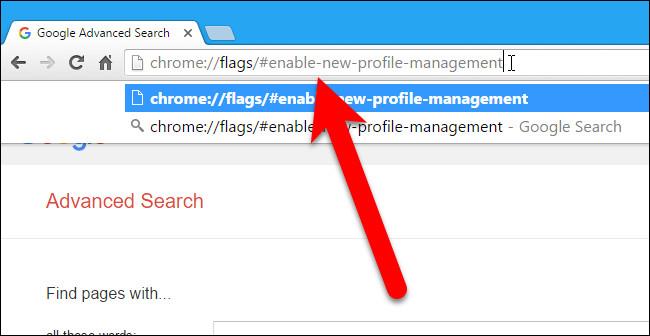
画面に表示される新しいウィンドウの [新しいプロファイル管理システム] の下のドロップダウン メニューで、[有効]をクリックします。
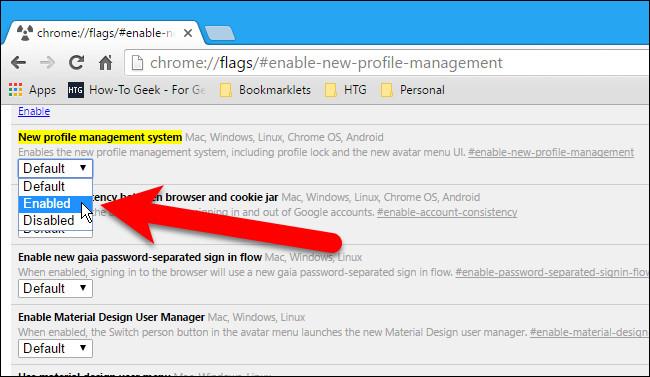
変更を適用するには Chrome が強制的に再起動されるため、フラグリストの一番下までスクロールし、 [今すぐ再起動]を見つけてクリックします。
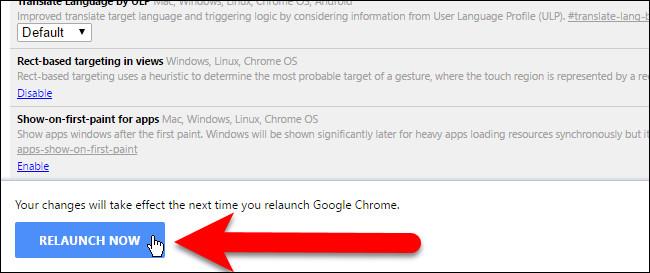
Chrome が再度開いたら、ブラウザ ウィンドウの右上隅にあるメニュー アイコン (3 つの点または 3 つの直線) をクリックし、 [設定]を選択します。
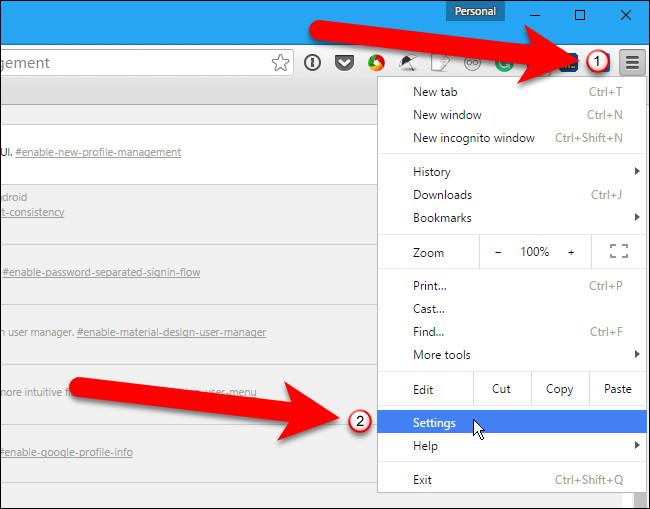
新しいタブで設定ページが開きます。ここで[People]セクションを見つけて、[Add person]をクリックします。

[ユーザーの追加] ダイアログ ボックスで、希望する新しいユーザーの名前を入力し、[このユーザーが [email protected] からアクセスする Web サイトを制御して表示する] ボックスをオンにします。
必要に応じて、説明的な画像をクリックして[追加]をクリックすることで、このユーザーに関連する写真を変更できます。

次のダイアログ ボックスでは、追加した新しいユーザーがスーパーバイザー ユーザーであることが通知されます。ユーザーを監視する設定を管理するには、ダイアログ ボックスのwww.chrome.com/manageリンクをクリックし、 [OK]をクリックします。
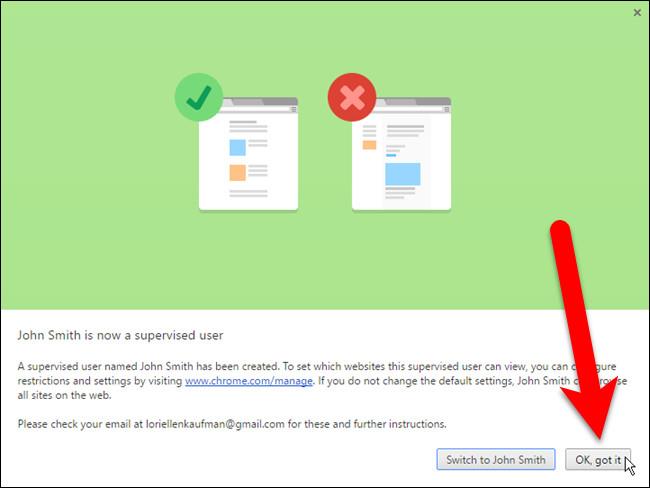
そして、ユーザー名の横に「監視対象」という単語が表示された新しいユーザーが人物リストに表示されます。
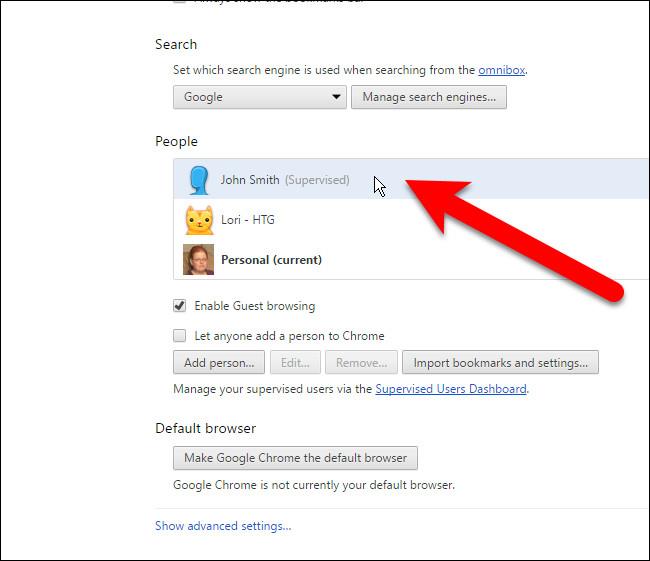
これで、ブラウザ ウィンドウの上隅にあるプロファイル名が表示されたボタンをクリックし、[終了してチャイルドロック]を選択してChrome ウィンドウを閉じ、プロファイルをロックできるようになります。
注記:
プロファイルをロックするには、プロファイル切り替えメニューの [終了してチャイルドロック]オプションを使用して Chrome を終了する必要があります。通常の方法で Chrome を終了すると、プロファイルはロック解除された状態になります。
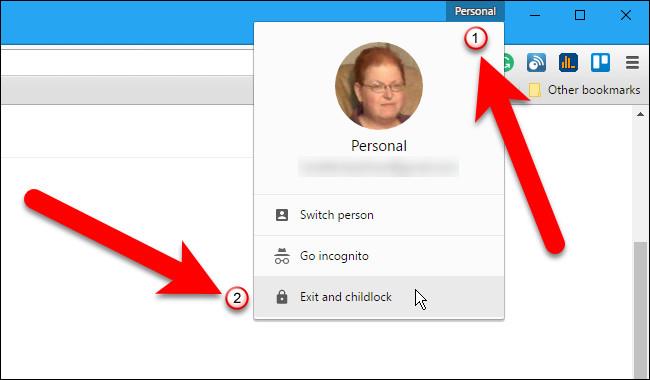
Google Chrome のプロフィール ダイアログ ボックスに、選択したアカウントが自動的に表示され、パスワードを「受け入れる」準備が整います。 Chrome ブラウザをすぐに再度開きたくない場合は、右上隅にある[X]アイコンをクリックしてダイアログ ボックスを閉じます。
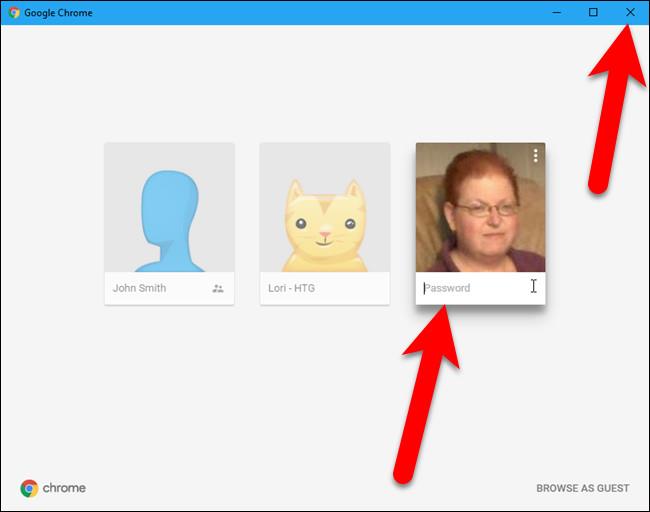
パスワードで保護されたプロファイルで Chrome を開く場合は、 Google アカウントのパスワードを入力して Enter キーを押します。
プロファイルがロックされている場合、そのプロファイルで Chrome を開くと、画面にダイアログ ボックスが表示されます。このダイアログ ボックスでは、保護するように設定したプロファイルに鍵のアイコンが表示されます。そのユーザープロフィールをクリックし、パスワードを入力して、ロックしたアカウントで Chrome を開きます。
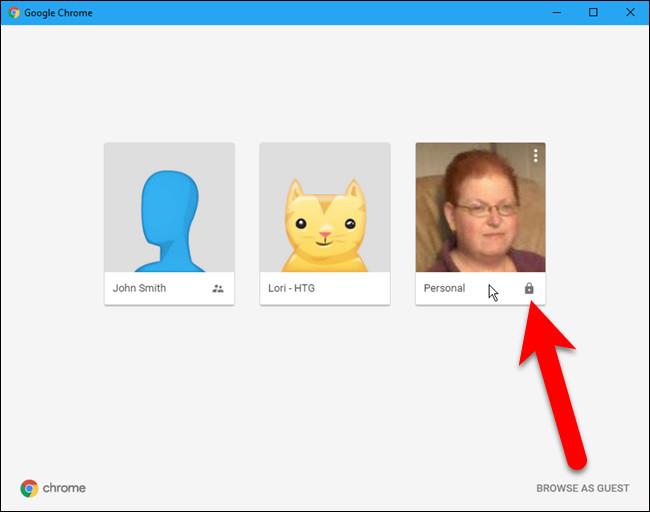
以下のその他の記事を参照してください。
幸運を!
このガイドでは、Windows 10でデフォルトの電源プラン(バランス、高パフォーマンス、省電力)を復元する方法を詳しく解説します。
仮想化を有効にするには、まず BIOS に移動し、BIOS 設定内から仮想化を有効にする必要があります。仮想化を使用することで、BlueStacks 5 のパフォーマンスが大幅に向上します。
WiFi 接続に接続するときにドライバーが切断されるエラーを修正する方法を解説します。
DIR コマンドは、特定のフォルダーに含まれるすべてのファイルとサブフォルダーを一覧表示する強力なコマンド プロンプト コマンドです。 Windows での DIR コマンドの使用方法を詳しく見てみましょう。
ソフトウェアなしで Windows 10 アプリをバックアップし、データを保護する方法を説明します。
Windows のローカル グループ ポリシー エディターを使用して、通知履歴の削除やアカウントロックの設定を行う方法を説明します。
重要なリソースを簡単に監視及び管理できる<strong>IP監視</strong>ソフトウェアがあります。これらのツールは、ネットワーク、インターフェイス、アプリケーションのトラフィックをシームレスに確認、分析、管理します。
AxCrypt は、データの暗号化に特化した優れたソフトウェアであり、特にデータ セキュリティに優れています。
システムフォントのサイズを変更する方法は、Windows 10のユーザーにとって非常に便利です。
最近、Windows 10にアップデートした後、機内モードをオフにできない問題について多くのユーザーから苦情が寄せられています。この記事では、Windows 10で機内モードをオフにできない問題を解決する方法を説明します。








